ホームページ >システムチュートリアル >Windowsシリーズ >win11で右下のネットワークカードのサウンドカードパネルを開けない場合はどうすればよいですか?
win11で右下のネットワークカードのサウンドカードパネルを開けない場合はどうすればよいですか?
- WBOYWBOYWBOYWBOYWBOYWBOYWBOYWBOYWBOYWBOYWBOYWBOYWBオリジナル
- 2024-09-03 11:43:45473ブラウズ
Windows 11 で右下隅の [ネットワークとサウンド] パネルが開けないという問題が発生した場合でも、ご安心ください。 PHP エディター Xigua は、詳細なソリューションを提供します。この記事では、Windows エクスプローラー プロセスを再起動するか、サービスとアプリケーション マネージャーを使用して問題を解決する方法を段階的に説明します。私たちの手順に従えば、ネットワークとサウンドパネルを通常の使用状態に簡単に戻すことができます。
win11 ネットワークサウンドアイコンが開けない問題の解決策
方法 1:
1. [Ctrl + Alt + Del] キーの組み合わせを押して表示します。ロックインターフェイスをクリックし、[タスクマネージャー]をクリックします。
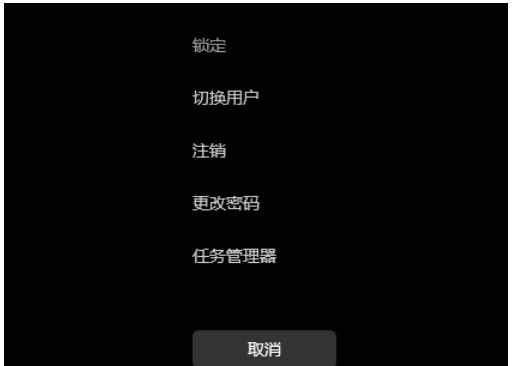
2. タスク マネージャー ウィンドウで、[Windows Explorer] という名前のプロセスを見つけます。
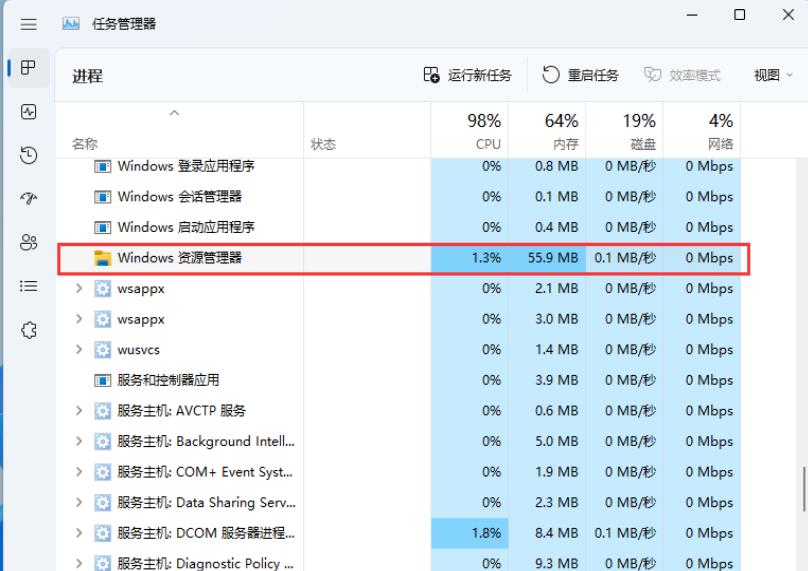
3. [Windows エクスプローラー] プロセスを選択した後、右上の [タスクの再起動] をクリックして Windows エクスプローラーを再起動するプロセスです。マネージャーは終了後にexplorer.exeを処理します。
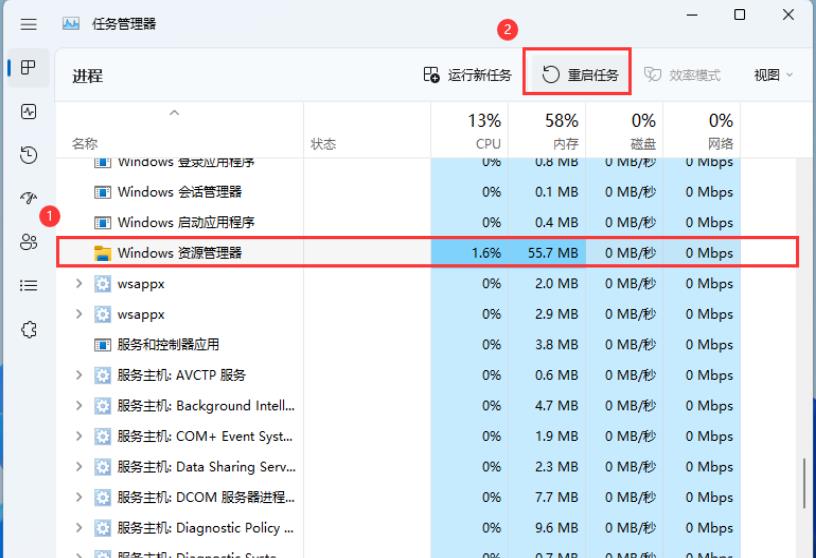
4. Windows エクスプローラーのプロセスを誤って終了した場合は、タスク マネージャー ウィンドウの右上隅にある [新しいタスクの実行] をクリックすることもできます。
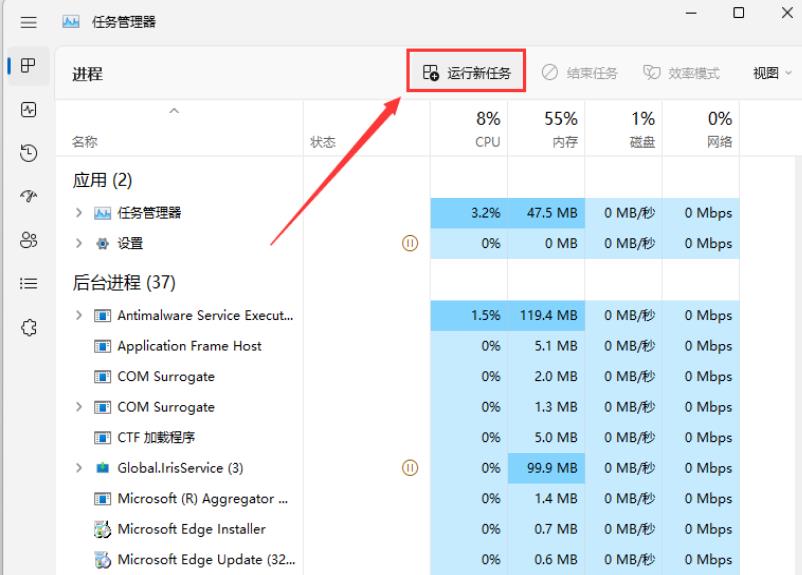
5. 新しいタスク ウィンドウを作成し、[explorer.exe] コマンドを入力し、[OK または Enter] を押して Windows エクスプローラーを再起動します (このタスクを作成するためのシステム管理者権限)。
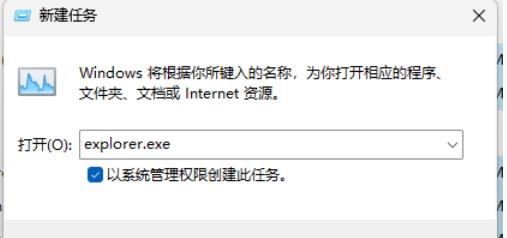
方法 2:
1. まず、キーボードの [Win + X] キーの組み合わせを押すか、[Windows スタート] を右クリックします。タスクバーのロゴ]を選択し、表示される隠しメニュー項目から[コンピューターの管理]を選択します。
2. コンピュータ管理ウィンドウで、左側のサイドバーをクリックして [サービスとアプリケーション -- サービス] を展開します。
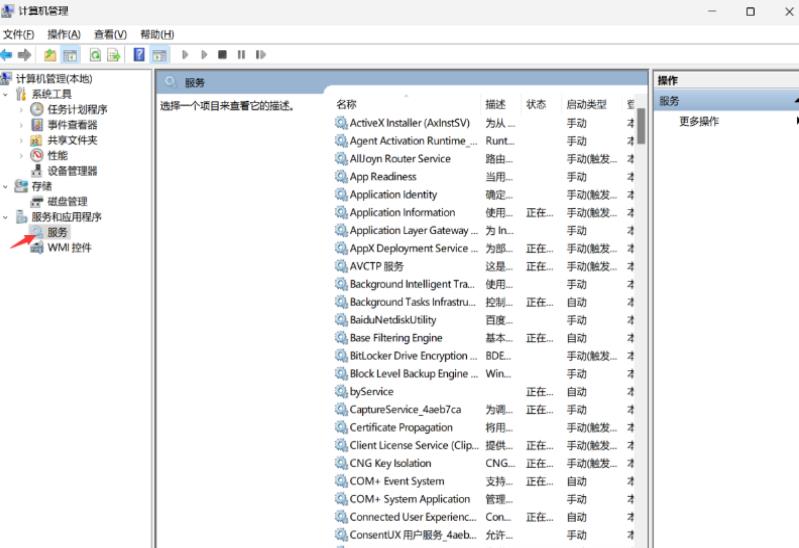
3. 次に、右側を見つけてダブルクリックし、[Windows プッシュ通知システム サービス] という名前を開きます。
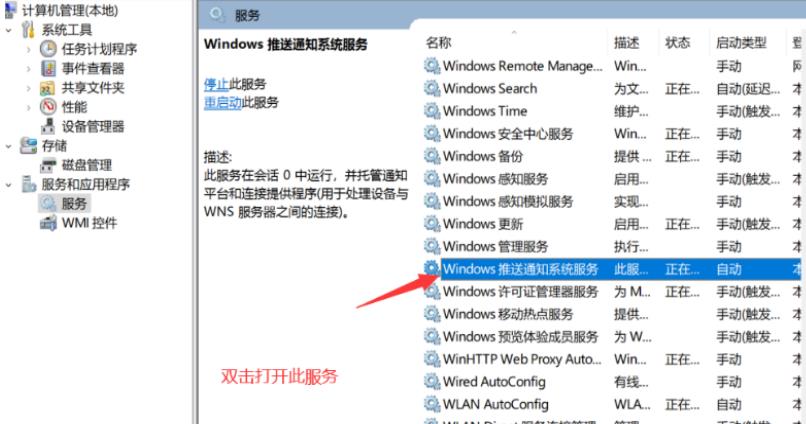
4. Windows プッシュ通知システム サービスのプロパティ (ローカル コンピューター) ウィンドウで、スタートアップの種類を [無効] に変更し、[停止] をクリックします。 [OK]をクリックします。
方法 3:
1. [Win + 【実行】を押します。
2. ウィンドウを実行し、[cmd]コマンドを入力し、[Ctrl + Shift + Enter]を押して管理者権限で[コマンド プロンプト]を開きます。
3. [ユーザー アカウント制御] ウィンドウで、このアプリがデバイスに変更を加えることを許可しますか? [はい]をクリックします。
4. 管理者コマンド プロンプト ウィンドウで、「msdt.exe -id DeviceDiagnostic」コマンドを入力して Enter キーを押します。
5. [ハードウェアとデバイス] ウィンドウで [詳細設定] をクリックします。
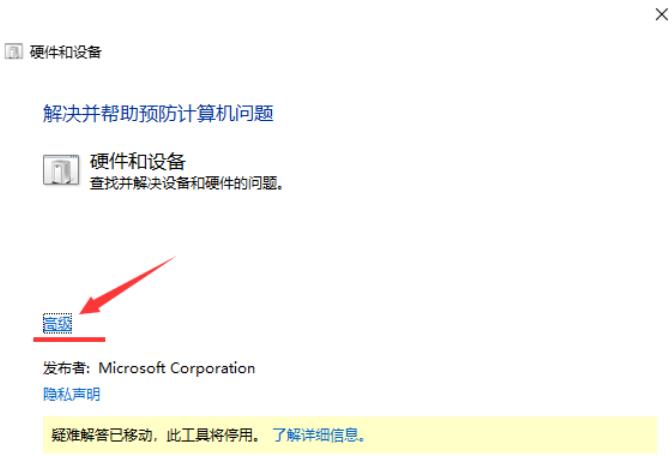
6. [修復措置を自動的に適用する] オプションにチェックを入れ、[次へ] をクリックして問題の検出と修復を試みます。
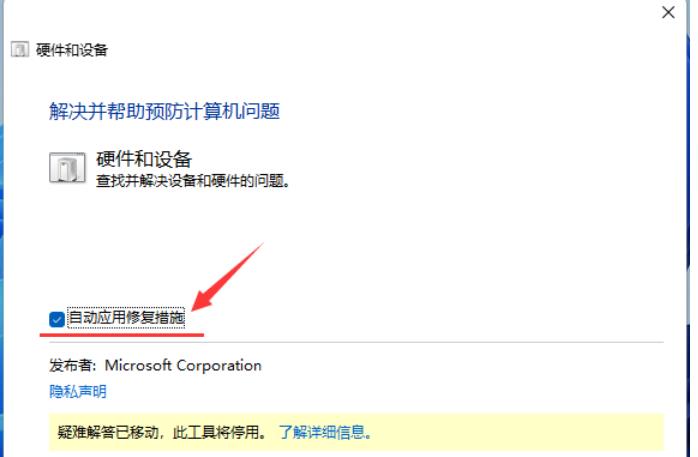
以上がwin11で右下のネットワークカードのサウンドカードパネルを開けない場合はどうすればよいですか?の詳細内容です。詳細については、PHP 中国語 Web サイトの他の関連記事を参照してください。

